
콘텐츠
Excel에서 작업을 많이한다면 파일 저장을 잊어 버려서 파일을 잃어버린 경험이있을 것입니다. 하나의 프로젝트에서 Excel에서 많은 작업을 수행 한 경우 파일을 저장하지 않고 닫았을 뿐이라면 이전에는 심장이 뱃속으로 떨어지는 느낌을 받았을 것입니다. 몇 년 전에는 모든 작업이 손실되었음을 의미합니다. 그러나 Microsoft는 진행 상황을 그대로 유지하면서 손실되거나 저장되지 않은 Excel 파일을 복구하는 것이 그 어느 때보 다 쉬워졌습니다.
저장되지 않은 Excel 파일을 복구하는 방법을 모르십니까? 아래에서 우리와 함께하세요. 그렇게하도록 단계별로 안내해 드리겠습니다. 바로 들어갈 수 있습니다.
Excel 및 Office 365
새로운 클라우드 기반 Office 365 소프트웨어에 불만을 느끼는 사람들이 많이 있지만 몇 가지 이점이 있습니다. 그중 하나는 클라우드 기반이라는 것입니다. Office 365의 클라우드 기능을 사용하면 Excel 파일이 항상 클라우드에 자동 저장됩니다.
실제로 Excel은 통합 문서가 클라우드에 자동 저장되도록 할뿐만 아니라 Office 365도 파일의 여러 버전을 업로드하도록합니다. 이렇게하면 통합 문서에서 수행 한 일부 작업을 제거해야하는 경우 파일의 이전 버전으로 돌아가도록 선택할 수 있습니다.
Office 360 기반 Microsoft Excel 파일에 액세스하려면 www.office365.com으로 이동하세요. 오른쪽 상단 모서리에서 이메일과 암호를 사용하여 Microsoft 계정에 로그인합니다.
그런 다음 서류 섹션에서 모든 Excel 파일을 볼 수 있습니다. 그런 다음 원하는대로 컴퓨터에 다운로드 한 다음 정상적으로 Excel에서 열 수 있습니다.
엑셀 2019
Office 365를 사용하지 않는 경우 확실히 겉 모습이 부족하다고 생각할 수 있습니다. 그러나 그것이 전부는 아닙니다. Microsoft에는 오프라인 Excel 2019 버전에 몇 가지 기본 제공 기능이 있으므로 손실 된 통합 문서를 쉽게 복구 할 수 있습니다.
이 프로세스는 자동 저장 기능을 설정하지 않은 경우 Excel의 Office 365 버전에서도 작동합니다.
Excel이 충돌 한 경우
프로그램이 충돌하거나 예기치 않은 종료로 인해 Excel 통합 문서에 대한 작업을 잃은 경우 실제로 Excel에는 파일 또는 파일 변경 사항을 복구하는 기본 제공 방법이 있습니다.
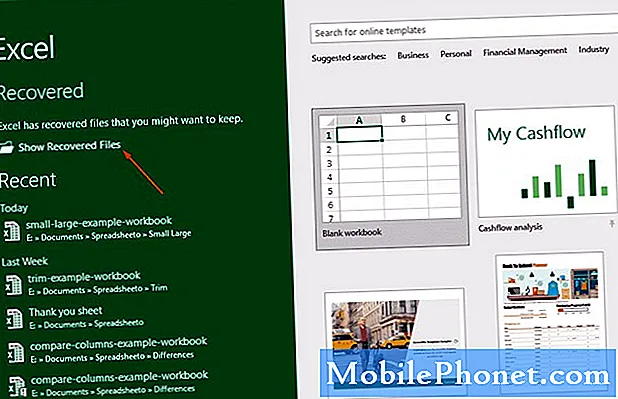
프로그램이 충돌하거나 컴퓨터가 예기치 않게 종료 된 직후 Excel을 다시 엽니 다. 에서 파일 창에 다음과 같은 옵션이 표시되어야합니다. 회복 된. 그 바로 아래에 잃어버린 Excel 파일이 표시됩니다 (위 이미지 참조). 즉시 표시되지 않으면 다음과 같은 버튼을 선택할 수 있습니다. 복구 된 파일 표시.
그렇게하면 새 스프레드 시트가 열리고 문서 복구 창이 열립니다. 왼쪽 창 안에 Excel에서 복구 할 수있는 사용 가능한 파일 목록이 표시되어야합니다. 창에서 파일을 클릭하여 해당 파일의 가장 최근 변경 사항을 살펴보고 원하는 파일을 찾을 수 있습니다.
찾으면 보관할 하나 또는 여러 개를 간단히 저장할 수 있습니다.
임시 파일
Excel에서 일부 Excel 통합 문서 파일의 백업을 저장했을 수도 있습니다. 이를 확인하려면 파일 탭을 연 다음 정보> 통합 문서 관리를 클릭하십시오.
다음과 같은 옵션을 선택하는 것이 좋습니다. 저장되지 않은 통합 문서 복구. 그러면 Excel이 파일 탐색기를 열어 저장하지 않은 파일 중 일부를 볼 수 있습니다. 파일이 보이면 해당 파일을 두 번 클릭하여 열 수 있습니다. Excel에서 백업을 얼마나 잘 생성했는지에 따라 일반적으로 최근 변경 사항을 다시 가져올 수 있습니다.
또한 자동 복구 정보를 확인하여 손실 된 파일을 복구 할 수 있습니다. 이동 파일> 옵션> 저장, 자동 복구 파일의 파일 경로가 표시되어야합니다. C : Users MyUser AppDate Roaming Microsoft Excel과 같은 형식입니다. 여기에서 자동 복구 된 파일을 볼 수 있습니다.
또한이 폴더의 모든 파일을 복구 할 수있는 것은 아닙니다. 이는 확장자가 .XLB 인 파일에는 실제로 스프레드 시트 데이터가 포함되어 있지 않으므로 복구 할 수없는 파일이기 때문입니다.
자동 복구를 사용하여 데이터 손실 방지
통합 문서가 다시 손실되지 않도록하려면 Excel을 열고 이동으로 이동하십시오. 파일> 옵션> 저장. AutoRecover 간격을 원하는만큼 낮게 변경할 수 있습니다. 5 분마다 권장됩니다. Excel에는 항상 통합 문서가 있으므로 다시는 통합 문서를 잃어 버릴 일이 없습니다.
평결
모든 작업을 잃어 버리는 것은 실망 스럽지만 Excel을 사용하면 일반적으로 손실 된 파일을 쉽게 복구 할 수 있습니다. 그렇지 않은 경우 나중에 파일을 쉽게 복구 할 수 있도록 자동 복구를 설정했는지 확인하십시오.


